应用程序正常初始化失败,本文告诉你应用程序正常初始化失败怎样处理
最近有用户在反映用电脑打开程序时,会出现“应用程序正常初始化失败”,这是怎么回事呢?其实这可能是Microsoft .NET Framework版本过低造成的,那么遇到这种问题该怎么解决呢?下面,小编就来跟大家介绍解决应用程序正常初始化失败的操作步骤。
在安装软件的时候经常会碰到应用程序正常初始化失败,很多同学就不知道怎么解决,使用电脑中经常遇到因各种原因引起应用程序正常初始化失败,但是网上的方法都很难解决问题,下面,小编给大家分享应用程序正常初始化失败的处理方法。
应用程序正常初始化失败怎么解决
不能正常启动软件,启动软件提示应用程序正常初始化(0xc0000135)失败,没法使用,出现这种问题的原因可能就是Microsoft .NET Framework 4.0版本过低导致,所以至少要安装一个4.0的或者以上的版本
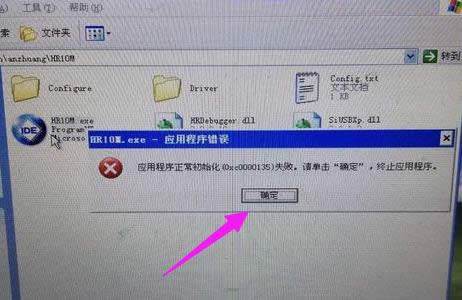
应用程序系统软件图解1
如果没有软件就去网上下载,下面讲解一下下载方法在搜索栏输入NET Framework 4.0,点击“百度一下”进行搜索
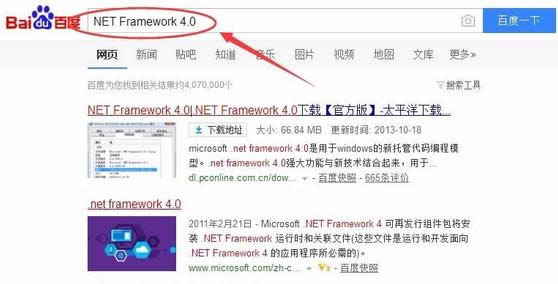
初始化失败系统软件图解2
最好选择去官网下载,点击进入官网
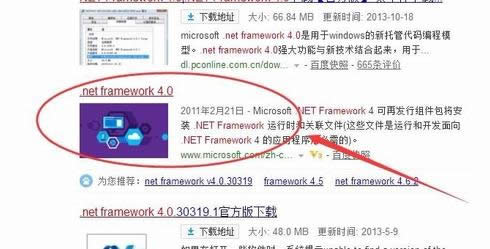
程序正常系统软件图解3
现在来到Microsoft .NET Framework 4.0官网,选择简体中文版,然后点击“下载”
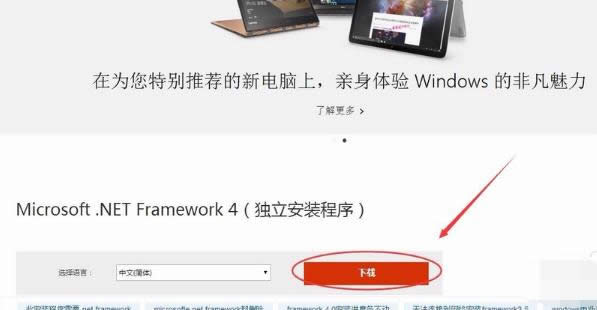
应用程序系统软件图解4
提示一些捆绑下载,都不选择,直接单击“不用了,谢谢,请继续”进入下一步
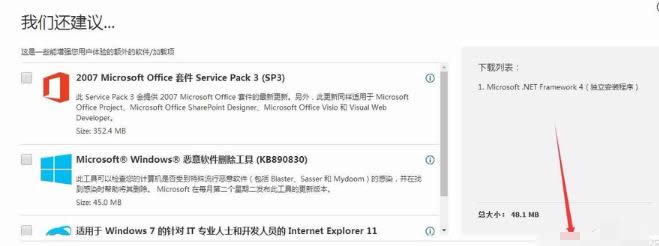
初始化失败系统软件图解5
选择文件保存位置,最好保存到一个容易找到的位置,由于是讲解,我保存到了桌面,然后点击“下载”
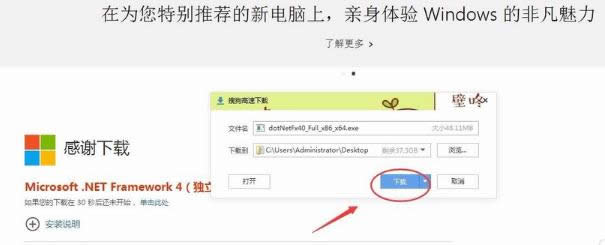
初始化系统软件图解6
等待软件下载完成,就可以进行安装了,双击打开安装包启动安装程序
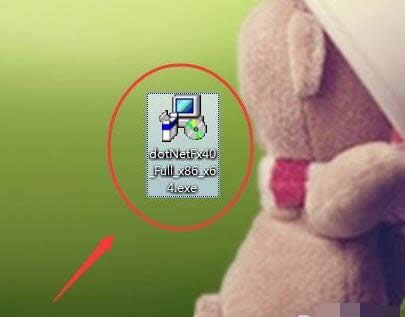
初始化系统软件图解7
安装包正在初始化请耐心等待。往下就是根据提示操作,就不做详细讲解,如果有不明白的请留言或者是搜索小编的Microsoft .NET Framework 4.0安装教程,专门有篇经验进行讲解

程序正常系统软件图解8
等待Microsoft .NET Framework 安装完成,再次回到刚才出现问题的软件,查看是否解决了问题
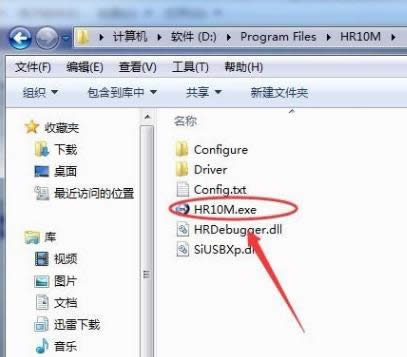
应用程序系统软件图解9
在双击打开软件,发现就能正常启动软件了
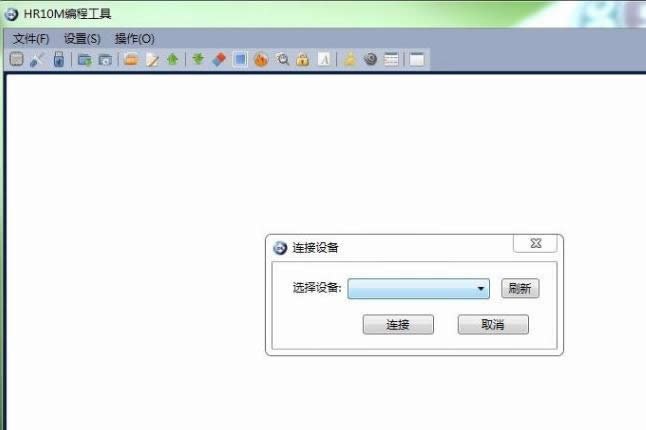
程序正常系统软件图解10
以上就是应用程序正常初始化失败的处理的经验。
……